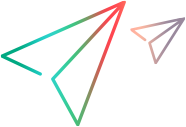Linuxマシンにコネクターをインストールする
コネクターは、デバイスをラボに接続するためのスタンドアロンコンポーネントです。Linuxマシンにスタンドアロンコンポーネントとしてコネクターをインストールし、OpenText Functional Testing Labサーバーに接続するように設定することもできます。分散コネクターマシンに接続されたデバイスは、デバイスラボの一部になります。
すべてのコネクターを表示する方法の詳細については、コネクターの表示と管理を参照してください。
始める前に
コネクターをインストールまたは更新する前に、次の前提条件が満たされていることを確認してください。
| 前提条件 | 詳細 |
|---|---|
| システム要件 |
マシンが推奨システム要件に準拠していること、およびデバイスがサポートされていることを確認してください。詳細については、サポートマトリックスのコネクター要件、デバイスの接続、およびインストールと構成のベストプラクティスを参照してください。 |
| iOSデバイス | USBケーブルを使用してiOSデバイスをコネクターマシンに接続する場合は、IPV6が有効になっていることを確認してください。 |
新規インストールの場合のみ:
-
OpenText Functional Testing Labサーバーが本機にインストールされていないことを確認してください。
-
コネクターはサーバーにアクセスできる必要があります。
接続を確認するには、次のcurlコマンドを実行し、200 OKステータスを取得することを確認します。curl -I http/s://<OpenText Functional Testing Lab server IP address>:<port>
-
Nginxがコネクターマシンにすでにインストールされている場合は、OpenText Functional Testing Labコネクターをインストールする前に、Nginxを取り外してください。
-
サーバーからコネクターのアクセスキーを取得します。
- 管理者ユーザー: [コネクター] タブを選択します。[新しいキーの生成] をクリックし、名前、タイプ (コネクター)、有効期限、説明 (オプション) を入力します。
- 管理者以外のユーザー: 管理者にリクエストしてください。[ヘルプ] メニュー
 から [管理者にお問い合わせください] を選択します。
から [管理者にお問い合わせください] を選択します。
Ubuntuに関する考慮事項
Ubuntuにサーバーをインストールする際には、考慮すべき点がいくつかあります。詳細については、サポートマトリックスを参照してください。
iOS 17以降の考慮事項
iOS 17以降で実行されているデバイスを接続するには、Appleから署名キーを定期的に取得するためにインターネットアクセスが必要です。サーバーマシンは以下にアクセスできる必要があります。
-
http://gs.apple.com
OpenTextは、すべての*.appleドメインへのアクセスを許可することを推奨しています。
サーバーマシンがプロキシサーバー経由でインターネットにアクセスする場合は、管理設定でプロキシサーバーの詳細を構成します。詳細については、管理設定のプロキシ設定を参照してください。
サーバーマシンでインターネットへのアクセスが許可されていない場合は、コネクターがAppleサーバーにアクセスできることを確認してください。コネクターがプロキシサーバーを使用する場合は、<installation_dir>/connector or server/conf/にあるconnector.propertiesファイルで次のプロキシサーバーの詳細を構成します。
-
APPLE_HTTP_PROXY_HOST=<プロキシホスト名>
-
APPLE_HTTP_PROXY_PORT=<プロキシポート番号>
-
APPLE_HTTP_PROXY_USERNAME= <プロキシサーバーに接続するためのユーザー名>
-
APPLE_HTTP_PROXY_PASSWORD= <プロキシサーバーに接続するためのパスワード>
サポートされているオペレーティングシステムと、考慮すべき追加の考慮事項については、サポートマトリックスを参照してください。
コネクターのダウンロード
次のいずれかの方法でコネクターをダウンロードします。
- 管理者の場合は、コネクターページでコネクターのダウンロードを選択します。
- 管理者以外のユーザーの場合は、OpenText Functional Testing Labコンソールの [ヘルプ] メニュー
 から [コネクターのダウンロード] を選択します。
から [コネクターのダウンロード] を選択します。
コネクターのインストール
OpenText Functional Testing Labのスタンドアロンコネクターは、フルインストールとして、またはコネクターの既存のインストールへのアップグレードとしてインストールできます。インストーラーは、どのファイルがすでに存在するかを確認し、関連するファイルをインストールまたは更新します。
コネクターをインストールするには:
- Linuxマシンで、rootとしてログインします。Ubuntu: インストールするにはsudo権限が必要です。
- ファイルをLinuxマシンにコピーし、インストールファイルを抽出します。
unzip <name of Linux connector installation file>.zip –d <Target directory Name> - ディレクトリをターゲットディレクトリに変更します。
cd <Target directory name>/ - コネクターインストーラーを実行します。
./<install_connector-x64 file name>.bin - 使用許諾契約書を読み、Yを選択して条件に同意し、インストールを続行します。インストールフォルダーと一時ファイル用のローカルフォルダーを選択します。次のガイドラインに従って、各インストールセクションに情報を入力するか、質問に回答します。
セクション 詳細 ユーザー構成 既存のLinux OSユーザーを使用するか、nをクリックしてデフォルトユーザーを作成します。
このユーザーのパスワードを指定します。認証 資格情報を入力します。管理者から提供されたアクセスキーを入力してください。 OpenText Core Functional Testing Lab: SSL有効オプションを選択する必要があります。
プロキシ経由で接続する場合は、プロキシセクションでサーバーアドレスを選択し、必要に応じてサーバー、ポート、資格情報を指定します。
コネクター構成 コネクターに意味のある名前を付けます。これにより、コネクター名に基づいてデバイスを効果的にフィルタリングできます。コネクターのIPアドレス (IPが静的な場合) またはFQDNを入力するか、デフォルトを受け入れます。 インストール前の概要を確認し、Enterを押して、コネクターのインストールを続行します。
注意:OpenText Functional Testing Labで保存された情報の整合性と機密性を保証するために、インストールフォルダーと一時フォルダーにファイルシステム監視を組み込むことを強くお勧めします。
インストール後の設定変更方法については、コネクターの構成を変更するを参照してください。
デバイスを接続して確認する
- まだ行っていない場合は、AndroidおよびiOSデバイスを接続するときに、デバイスの初期設定の手順に従ってください。
- USBケーブルを使用してデバイスをコネクターマシンに接続します。一部のデバイスでは、デバイスを接続すると、通知、信頼、または場所のポップアップが表示される場合があります。これらのポップアップを受け入れます。USBオプションのポップアップが開いた場合は、ファイル転送のオプションが選択されていることを確認し、ポップアップを閉じます。
- エージェントがデバイスで実行されるまで待ちます。
-
エージェントがデバイスで起動しない場合は、デバイスが認識されていることを確認してください。
デバイスOS ステップ Android Linuxコネクターマシンでコマンド
./adb devicesを実行します (rootユーザーの場合は、ディレクトリを/opt/FunctionalTestingLabForMobileAndWeb/connector/android-sdk-linux/platform-toolsに変更します)。接続されているすべてのデバイスが一覧表示されます。デバイスステータスは「デバイス」である必要があり、「未承認」などの他の状態であってはなりません。
One PlusおよびNexus 5のCタイプのUSBデバイスに接続している場合、idVendorの値が認識されていない可能性があります。
回避策:dmesgを実行して、0xから始まるidVendor値を取得します。インストール時に指定したユーザーとしてログインします。sudo ~/add_android_vendor.sh <idVendor>スクリプトを実行します。iOS - 次の場所に移動します。
/opt/FunctionalTestingLabForMobileAndWeb/Connector/libimobiledevice/linux/ ./idevice_id –lを実行します。
このコマンドの結果は、デバイスID (UDID) のリストになります。コマンドが空の結果またはエラーメッセージを返す場合は、次のことを試してください。- サーバーまたはコネクターマシンで、rootとしてログインします。
- 「usbmuxd」のプロセスIDを見つけます。
ps aux | grep '[u] sbmuxd' - プロセスを強制終了します。
kill –9 <processID> - usbmuxdを再度開始します。
usbmuxd idevice_id –lを再度実行して、デバイスが認識されているかどうかを確認します。
デバイスが正しく接続されている場合は、ランチャーアプリを手動で起動してみてください。信頼できないアプリ開発者の通知が表示された場合:
- 信頼をクリックします。
- デバイスを切断します。
- 5秒間待ってから、デバイスを再接続します。
- 次の場所に移動します。
-
iOSデバイスのみ:
まだ行っていない場合は、デバイスの [設定] > [デベロッパ] > [Enable UI Automation] でUIオートメーションを有効にします。デバイスを切断し、5秒間待ってから、再接続します。
エンタープライズ証明書のみに関する重要な注意事項:
エンタープライズ証明書で署名されているが、モバイルデバイス管理 (MDM) ソリューションを使用しないアプリをインストールすると、アプリの初回インストール時にエンタープライズ開発者を信頼するように求められます。プロファイルを信頼するには、設定 > 一般 > デバイス管理に移動し、エンタープライズ開発者プロファイルを選択して信頼します。これらのアクションは、デバイス上でリモートで実行できます。
エンタープライズ署名付きアプリを初めてインストールするすべてのユーザーは、インターネット接続も必要になります。エンタープライズ開発者プロファイルがデバイスで信頼されると、それらが開かれているデバイスがインターネットに接続されている場合、同じプロファイルを持つ追加のアプリを再度信頼する必要はありません。テスト対象のアプリケーションのエンタープライズ開発者プロファイルが信頼されていない場合、エージェントはアプリを開くことができず、1009エラー: 「AUTと通信できません」という結果になります。 -
デバイスを接続した後、特定のデバイスに必要な追加の構成を実行します。詳細については、既知のデバイスの問題を参照してください。
コネクターの開始および停止
次のコマンドを使用してコネクターを管理できます。
|
アクション |
コマンド |
|---|---|
| コネクターを開始する | service FTLab start |
| コネクターを停止する | service FTLab stop |
| コネクターを再起動する | service FTLab restart |
Ubuntu:
-
コネクターサービスを管理するコマンドはsudoを使用して実行する必要があります。例:
sudo /etc/init.d/FTLab start -
ログ情報はコンソール出力ではなく、ログファイル {インストールパス}/log/hpmc_daemon_service.logに出力されます。
ローカリゼーションの有効化
英語以外のサポートされている言語でシステムアプリ (デバイス自体を実行するために使用されるアプリ) を表示するには、コネクターをインストールした後、/opt/FunctionalTestingLabForMobileAndWeb/connector/conf/connector.propertiesに移動し、ファイル内の次の行のコメントを外します。 ENABLE_LOCALIZATION=true
コネクターのアンインストール
コネクターは次のようにアンインストールできます。
-
rootユーザーとしてLinuxコネクターマシンにログインします。
- ディレクトリをコネクターインストールディレクトリに変更します。
cd <path to installation folder>(デフォルト/opt/FunctionalTestingLabForMobileAndWeb/) - 次のコマンドを入力して、アンインストールスクリプトを実行します。
./FTLab_uninstall - Enterキーを押して、コネクターのアンインストールを続行します。
注: 既存のLinuxユーザーを使用してコネクターをインストールまたはアップグレードした場合、アンインストール中にこのユーザーを削除するかどうかを尋ねられます。インストール時にOpenText Functional Testing Labで作成したデフォルトの新規ユーザーを使用した場合、このユーザーは自動的に削除されます。
コネクターの構成を変更する
サーバーまたはコネクターの詳細を変更するなど、コネクターの詳細を変更する必要がある場合は、更新ツールを使用できます。ツールを実行すると、次の詳細を更新できます。
| マシン | 変更可能な詳細 |
|---|---|
| サーバー |
|
| コネクター |
|
コネクターの構成を変更するには:
- コネクターマシンで、rootまたはLinux sudoersファイルのユーザーとしてログインします。
- コネクターのインストールディレクトリに移動します。
デフォルトopt/FunctionalTestingLabForMobileAndWeb/ - 次のコマンドを実行します。
./FTLab_update - プロンプトが表示されたら、新しい詳細を指定します。
- プロセスの最後にコネクターを再起動して、変更を有効にします。
- SSLアクセスのみ: サーバーの詳細を変更した後でコネクターの詳細を変更すると、コネクターの新しい証明書が生成されます。テストツールのユーザーは、OpenText Functional Testing LabへのSSLアクセスも再構成する必要があります。
更新
機能強化や修正を含むアップデートが随時リリースされます。
| 製品 | 詳細 |
|---|---|
| OpenText Functional Testing Lab |
最新の機能強化と修正を活用するには、現在のバージョンの最新パッチをインストールしてください。サーバーのパッチは、ソフトウェアのライセンスとダウンロードからダウンロードできます。最新のパッチには、以前のパッチの内容が含まれています。以前のパッチをインストールする必要はありません。パッチのリリースノートに記載されているパッチのインストール手順に従ってください。 重要: リモートiOS署名サービスを使用している場合は、サーバーをアップグレードする前にこれをアップグレードする必要があります。 サーバーを最新のパッチにアップグレードする場合は、以下もアップグレードする必要があります。
|
| OpenText Core SDP |
OpenTextがサーバーに更新をデプロイする場合は、コネクターもアップグレードする必要があります。OpenTextでは、コネクターの自動更新設定を有効にすることを推奨しています。詳細については、管理設定を参照してください。 注: アプリの手動署名にiOSまたはAndroid Enablerを使用する場合は、サーバーが更新されたときにこれらもアップグレードする必要があります。最新バージョンは、ADM Marketplaceからダウンロードできます。 |
 その他の参照項目:
その他の参照項目: